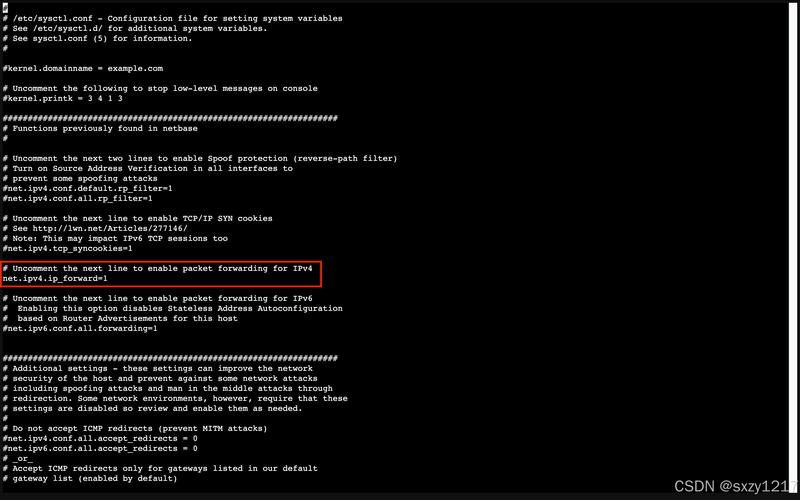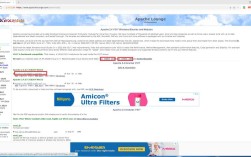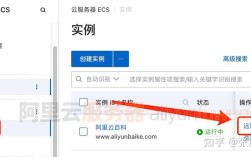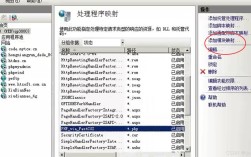在Windows操作系统上使用IIS(Internet Information Services)搭建PHP环境是许多开发者的常见需求,尤其对于习惯Windows生态或需要与.NET技术栈集成的场景,以下是详细的搭建步骤及注意事项,帮助顺利完成环境配置。
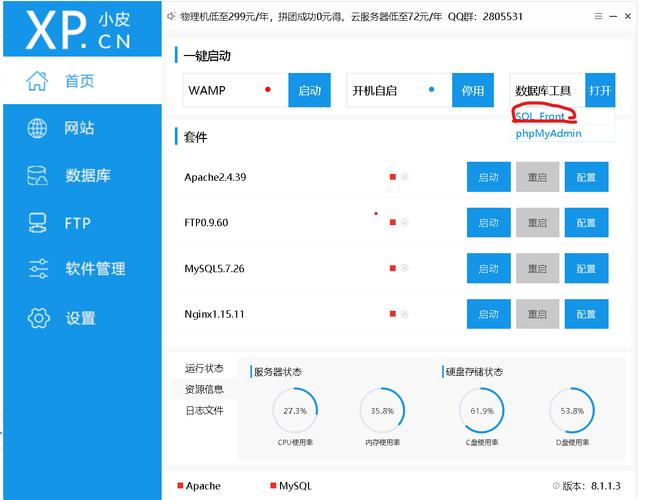
准备工作
- 系统要求:确保Windows版本为Windows 7及以上(或Windows Server 2008 R2及以上),并已安装IIS组件,若未安装,通过“控制面板”→“程序”→“启用或关闭Windows功能”,勾选“Internet Information Services”及其子组件(确保包含“CGI”支持)。
- PHP下载:访问PHP官网(php.net)下载适合Windows的PHP版本(建议选择Thread Safe版本,与IIS的FastCGI模式兼容),选择PHP 8.1的Zip压缩包(如php-8.1.10-Win32-vs16-x64.zip)。
- 依赖工具:若PHP需要特定扩展(如MySQL、GD库),需提前准备对应依赖库(如Visual C++ Redistributable)。
安装与配置PHP
- 部署PHP文件:将下载的PHP压缩包解压至非系统盘目录(如
D:\php),并记录该路径。 - 配置php.ini:
- 复制
php.ini-development为php.ini,并根据需求修改关键配置:extension_dir = "D:\php\ext" ; 扩展库目录 extension=curl extension=fileinfo extension=gd extension=mbstring extension=mysqli extension=openssl cgi.fix_pathinfo=1 ; 允许CGI路径信息解析
- 取消注释
;extension=php_mysql.dll等扩展,确保所需功能启用。
- 复制
- 配置IIS与PHP关联:
- 安装FastCGI:若IIS未自带FastCGI模块,需从微软官网下载并安装(如“Microsoft Web Platform Installer”中搜索安装)。
- 注册PHP到FastCGI:以管理员身份打开命令提示符,执行:
D:\php\php-cgi.exe -b 127.0.0.1:9000
- 配置IIS处理程序映射:
- 打开IIS管理器,选择“处理程序映射”→“添加模块映射”。
- 请求路径填写
*.php,模块选择FastCgiModule,可执行文件路径为D:\php\php-cgi.exe,名称自定义(如“PHP_FastCGI”)。
测试PHP环境
- 创建测试站点:在IIS中新建网站(如“Default Web Site”),物理路径指向Web目录(如
D:\wwwroot)。 - 编写测试文件:在Web目录下创建
info.php为:<?php phpinfo(); ?>
- 访问测试:通过浏览器访问
http://localhost/info.php,若显示PHP配置信息页,则说明环境搭建成功。
常见问题处理
- 404错误:检查IIS网站“默认文档”是否包含
index.php,或确保文件路径正确。 - 500内部服务器错误:查看PHP错误日志(
D:\php\logs\php_error.log),确认php.ini配置无误(如display_errors=On临时开启调试)。 - FastCGI进程异常:确保
php-cgi.exe进程未被防火墙阻止,或尝试调整FastCgi配置中的超时时间。
性能优化建议
- OPcache启用:在
php.ini中添加:zend_extension=opcache opcache.enable=1 opcache.memory_consumption=128
- IIS静态压缩:启用IIS的静态文件压缩功能,减少传输带宽。
相关问答FAQs
Q1:如何解决PHP连接MySQL数据库失败的问题?
A1:首先确认PHP已安装mysqli扩展(php.ini中取消注释extension=mysqli),并检查MySQL服务是否运行,若使用远程MySQL服务器,需确保php.ini中的mysql.default_host、mysql.default_user等参数配置正确,同时检查数据库用户权限及防火墙设置。
Q2:IIS中配置多个PHP版本如何实现?
A2:可通过IIS的“处理程序映射”功能为不同站点指定不同PHP版本,为站点A注册PHP 7.4的FastCGI处理程序(指向php7.4-cgi.exe),为站点B注册PHP 8.1的处理程序,每个站点独立配置处理程序映射即可实现版本隔离,需注意不同版本的PHP需解压至不同目录,并分别配置php.ini。